Очень быстрый поиск с программой Everything. Everything что такое
Everything что это такое?
Всем привет, изучаем непонятные программы на компьютере дальше, сегодня мы будем рассматривать программу Everything, может это даже и не программа, но это слово некоторые пользователи могут заметить у себя на компьютере.
Итак, давайте обсудим момент, где именно можно встретить слово Everything? Господа, не знаю как у вас, но вот у меня это слово я заметил в автозагрузке и в папке Program Files, больше нет, но и я правда не особо искал, может следы Everything где-то еще присутствуют. В общем здесь важно понимать, что Everything не является вирусом и что интересно, это вообще наоборот, да-да, это вообще вроде бы антивирус. Вот такой нежданчик
Итак, вот вам показываю, зажал кнопки Win + R, этим вызвал окно Выполнить, вставил туда команду эту:
msconfig
Появилось окно Конфигурация системы. Смотрите, здесь я открыл вкладку Автозагрузка и вот что я наблюдаю, вот тут и есть слово Everything:
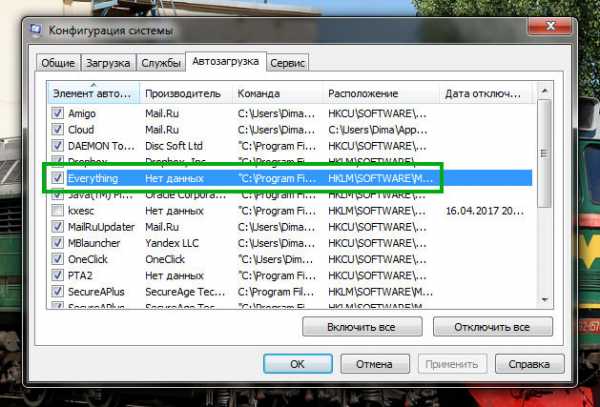
Еще странная особенность, это что в колонке Производитель написано Нет данных, как-то странно. Давайте знаете что сделаем, давайте внимательно посмотрим что написано в колонке Команда, ее нужно сделать шире и вот смотрите, тут указан путь такой:
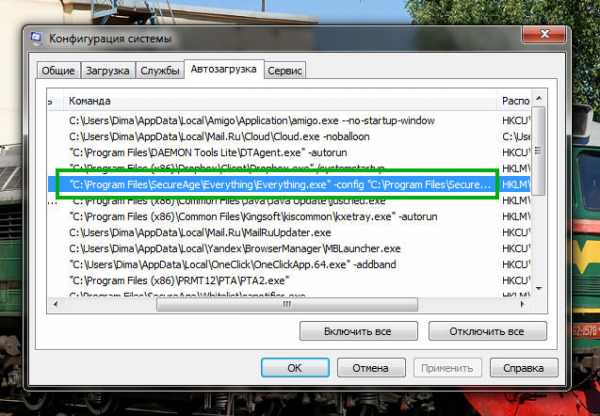
То есть получается что Everything.exe запускается вот из этой папки:
C:\Program Files\SecureAge\Everything
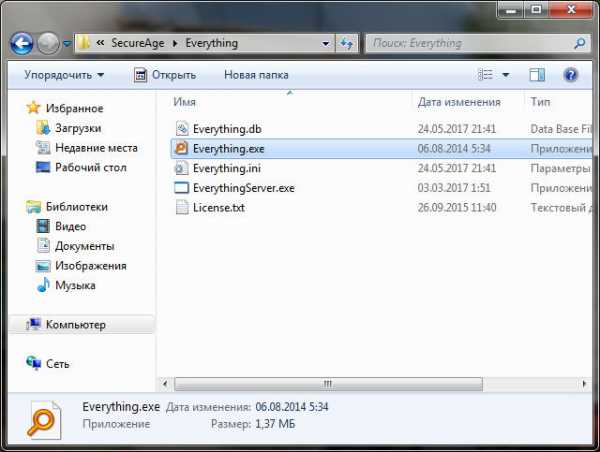
Но вернемся к окну Конфигурация системы (msconfig), как видите там где путь, то там также и еще что-то есть, давайте я сделаю еще шире колонку Команда и вот что здесь кроется:
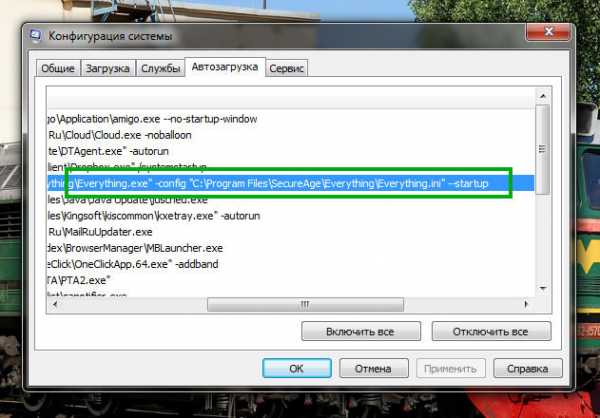
То есть тут картина следующая. Исполняемый файл Everything.exe запускается с ключом -config, этому ключу передается также файл C:\Program Files\SecureAge\Everything\Everything.ini, в этом файле видимо настройки записаны. Ну и после этого идет ключ —startup, что уже означает запуск программы. Если кратко, то картина такая, everything.exe считывает настройки и потом запускается. Ничего криминального или странного тут нет, но разобраться в этом не было интересно
Теперь ребята давайте откроем папку эту (имя папки SecureAge как бэ намекает на то что программа относится к безопасности):
C:\Program Files\SecureAge
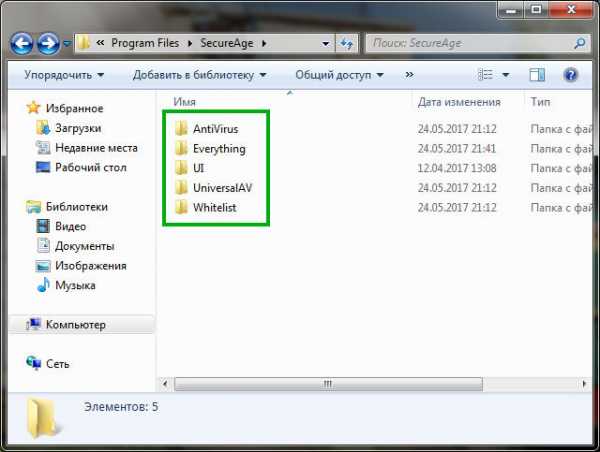
Какие папки мы тут видим? Есть AntiVirus (видимо антивирус), есть папка Everything (непонятно), UI (может быть относится к интерфейсу), UniversalAV (внутри находится UniversalAVService.exe, непонятно что это), Whitelist (внутри много компонентов антивируса, может сам антивирус тут и находится). Кстати, когда я зашел в папку Everything и запустил Everything.exe, то открылось вот такое окно:
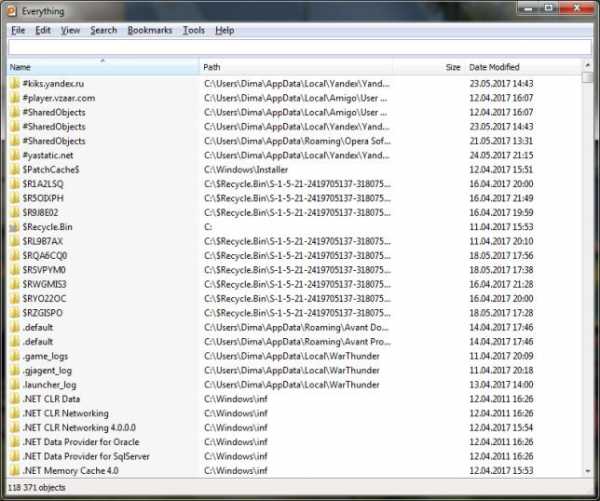
Но что это такое, я ума не приложу, может быть здесь файлы, которые под защитой.. ну или которые были проверены антивирусом.. в общем непонятно…
А теперь так бы сказать контрольный выстрел, вот на рабочем столе ярлыков странных у меня нет, может я раньше их удалил, не помню уже. А вот в трее есть иконка и там подсказка по ней SecureAPlus:

Я кликнул два раза по иконке и тут открылся антивирус, он так и называется SecureAPlus, только версия у меня v4.6.1, смотрите:
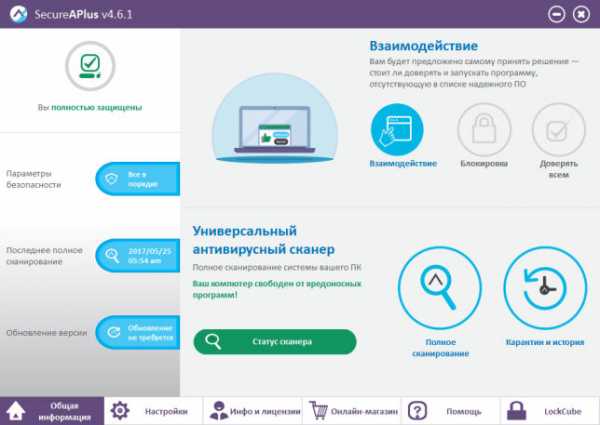
Вы этот антивирус раньше видели? Я лично нет, он какой-то незнакомый, наверно новоиспеченный так бы сказать
Значит пошел я копать интернет на тему что такое SecureAPlus, вот что это за программа то… И вот что накопал. SecureAPlus это типа белый список приложений с облачной проверкой, также есть в комплекте и антивирус ClamAV для защиты ПК от вирусов. SecureAPlus может работать и с другими антивирусами, то есть вроде как совместим. По сути SecureAPlus является дополнительным решением для безопасности компа, есть даже вроде и проактивная защита, но непонятно что есть в бесплатной версии, а что есть в платной версии Premium
Вот я открыл в SecureAPlus настройки (кнопка внизу) и вот тут что интересно, что вижу используется много антивирусных механизмов:
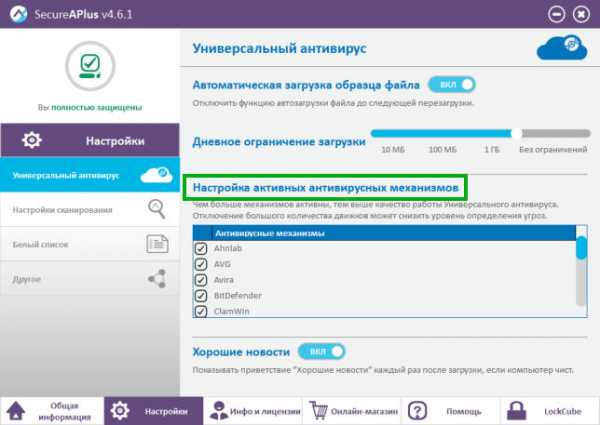
На самом деле этих механизмов тут достаточно много, я даже не знаю как это все работает, тут и ESET есть и McAfee, и куча непонятных:
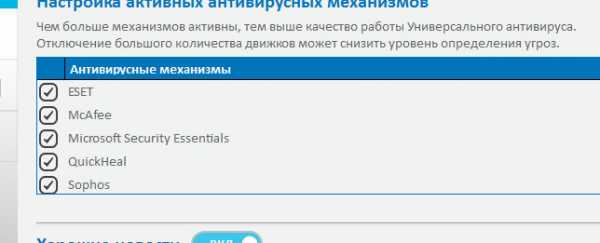
Еще есть опция SecureAPlus показывать хорошие новости, вот прикол:
Вот вкладка Настройка сканирования:
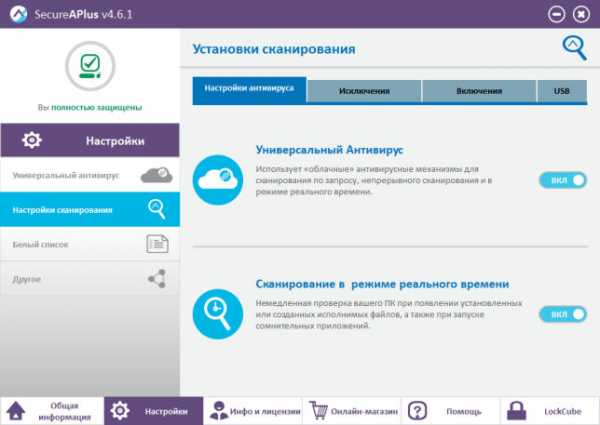
В общем мне этот антивирус особо не понравился, во-первых потому что он малоизвестный, ну я о нем раньше ничего не слышал, а во-вторых SecureAPlus позиционирует себя как дополнительное решение, то есть не полноценная защита, короче несерьезно Хотя еще нашел инфу, что SecureAPlus это все таки антивирус, просто в нем есть еще какой-то белый список… Но о фаерволе не говорится ни слова, а фаервол как бэ полезен…
Теперь давайте изучим то, что ставит SecureAPlus/Everything в винду. Значит первое, это мы разберемся с процессами, идем в диспетчер, переходим на вкладку процессов и вот тут я вижу такую картину, то есть у меня тут висит два процесса Everything.exe:
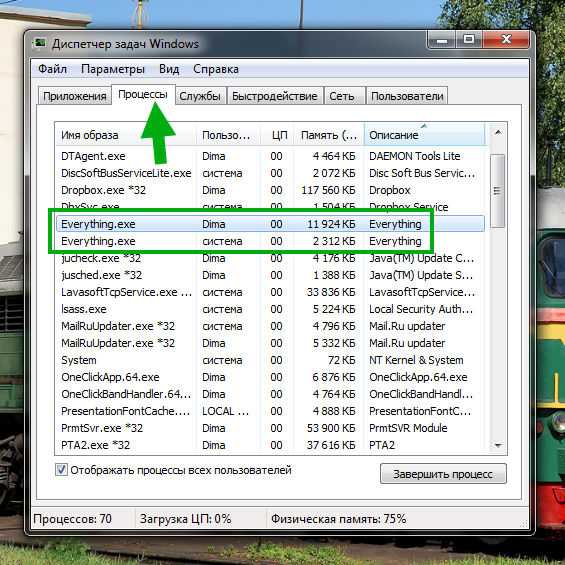
И еще я вижу кучу процессов от SecureAPlus:
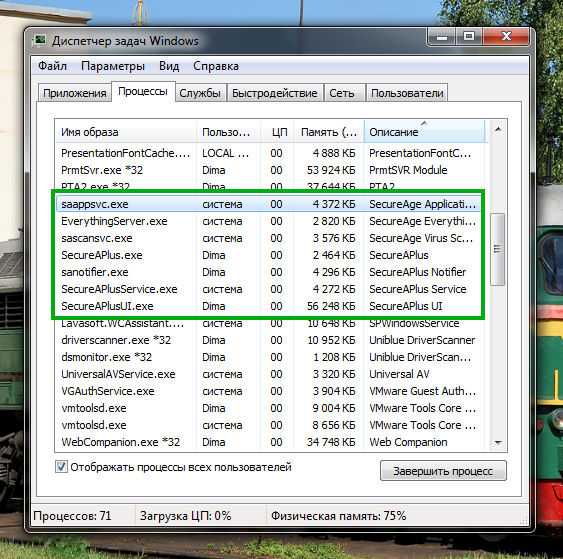
Значит какие тут процессы есть и где они сидят? Перечислим! Вот процессы saappsvc.exe, SecureAPlus.exe, sanotifier.exe, SecureAPlusService.exe, SecureAPlusUI.exe запускаются из этой папки:
C:\Program Files\SecureAge\Whitelist
C:\Program Files\SecureAge\Everything
sascansvc.exe из этой:
C:\Program Files\SecureAge\AntiVirus
Но в целом можно сделать вывод, что все процессы запускаются из основной родительской папки, вот отсюда:
C:\Program Files\SecureAge\
Теперь давайте посмотрим что там творится в службах, запустил диспетчер задач, пошел там на вкладку Службы и нажал кнопку с таким же названием Службы:
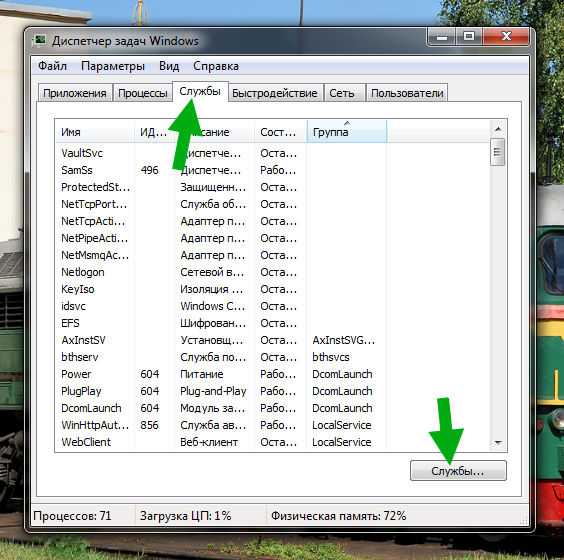
После этого открылось окно со службами, нет ничего удивительного в том, что я тут нашел угадайте сколько служб? Короче я нашел тут ПЯТЬ СЛУЖБ, это вообще оч много, я даже не помню когда я видел в последний раз чтобы программа ставила столько служб! И что интересно, все службы работают:
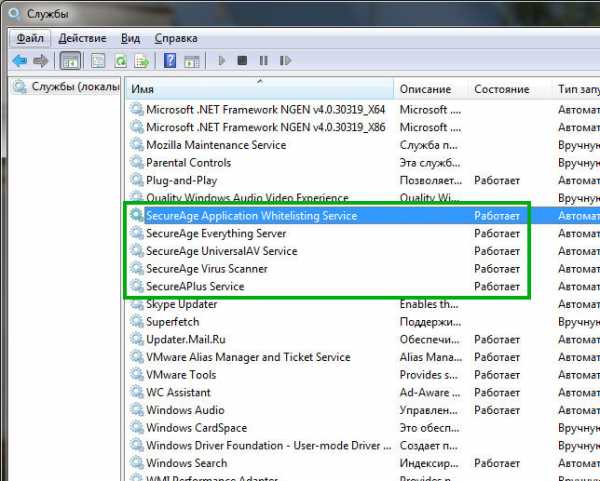
Давайте пройдемся по этим службам и поймем что к чему так бы сказать разберемся! Нажимаю два раза мышкой по SecureAge Application Whitelisting Service, открывается такое окно:
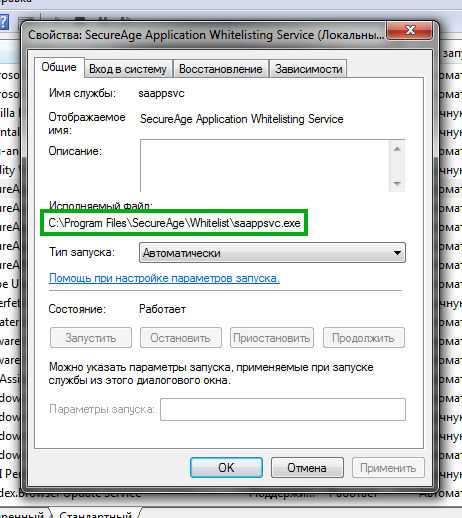
Вот два раза нажал по SecureAge Everything Server:
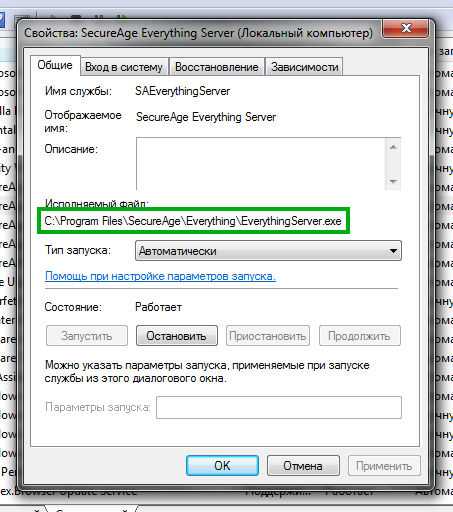
Два раза нажал по SecureAge UniversalAV Service:

Два раза по SecureAge Virus Scanner:
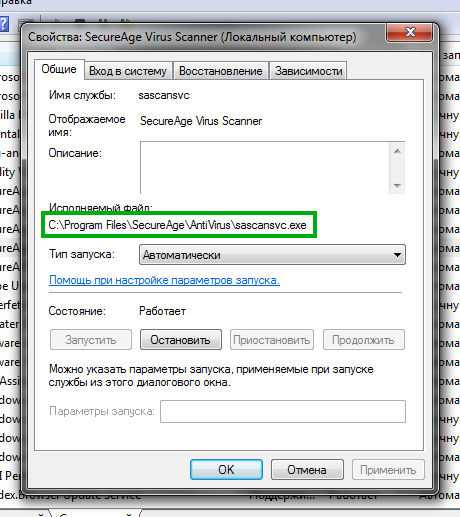
Вот два раза нажал по службе SecureAPlus Service:
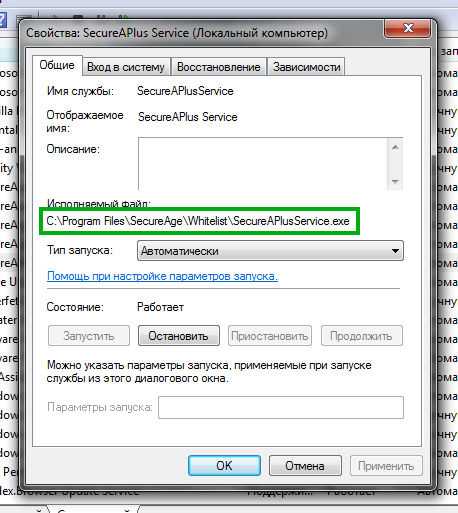
На каждой картинке выше также указан процесс службы, так что видно какая служба под каким процессом работает
Ну и кстати если посмотреть в автозагрузку (msconfig) то там конечно тоже будут записи от SecureAPlus:
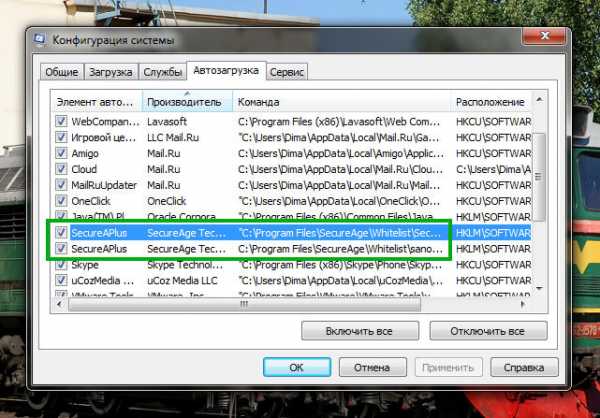
Короче говоря, подходя к выводу можно сказать только то, что антивирус SecureAPlus или SecureAge хорошо внедряется в винду со своими потрахами так бы сказать! И служб куча и процессов, это вообще какой-то беспредел, ну мне так кажется, а если поставить несколько подобных программ, то наверно и комп начнет выть.. Ну то есть будет тормозить..
В общем не знаю как вы, а я буду удалять этот антивирус, вы можете посмотреть как я это буду делать и если что, то тоже также сделать. Значит что делаем, зажимаем кнопки Win + R, откроется окно Выполнить, туда пишем такую команду:
appwiz.cpl

Теперь тут вам нужно найти SecureAPlus v4.6.1, у вас версия может быть другая, ну так вот, нашли и потом нажимаете правой кнопкой, выбираете Удалить:
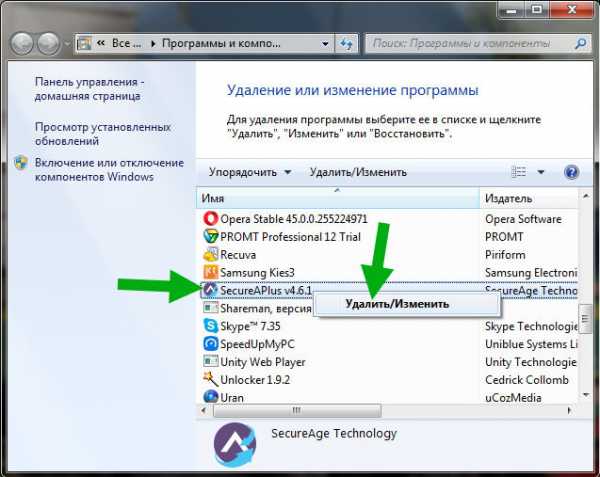
Потом будет такое сообщение, типа уверены вы или нет, нажимаете Да:
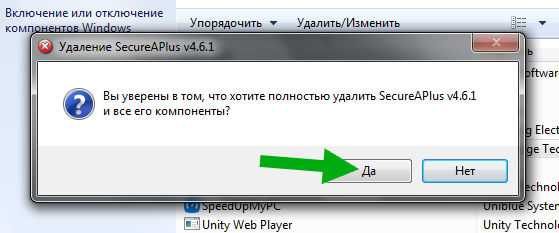
Потом еще какое-то сообщение выскочило, честно говоря не знаю что тут написано, но я тут нажал Да:
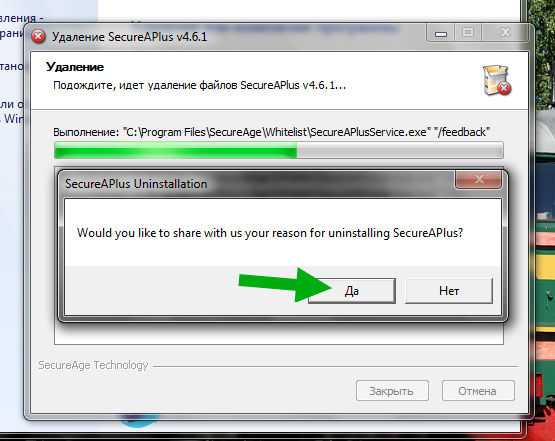
Ребята, мне стало очень любопытно что в этом окошке написано и я короче перевел текст ну и узнал, что тут пишется, вот что мне перевел гугловский переводчик:
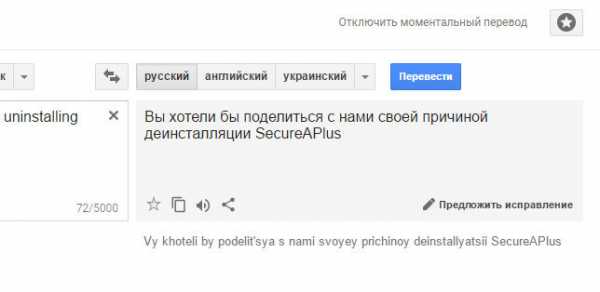
Так что тут лучше мне было нажать Нет…
Ну и потом открылся браузер с сайтом SecureAPlus, но я его закрыл. Также было сообщение, где пишется что для того чтобы все нормалек удалилось, то нужно сделать перезагрузку:

Вы конечно можете ее сразу и не делать, но я очень рекомендую это дело не откладывать
Ну вот и теперь мы могли бы уже завершать этот разговор, но есть одно но, мне кажется что в компьютере после удаления остались следы SecureAPlus, так бы сказать остатки, и я думаю что вы согласны что и это все стоит удалить. Зачем нам лишний мусор в системе? Значит вот что нужно делать, зажимаете кнопки Win + E, появится окно Мой компьютер, там в правом верхнем углу есть поле поиска, вот туда вставляете слово SecureAPlus и ждете результатов:
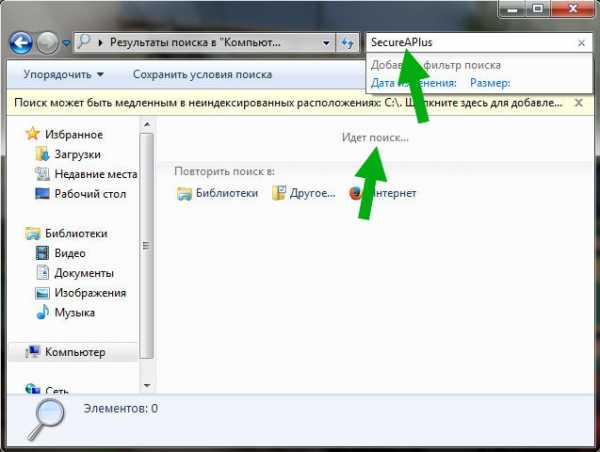
Смотрите, вот что нашлось у меня:
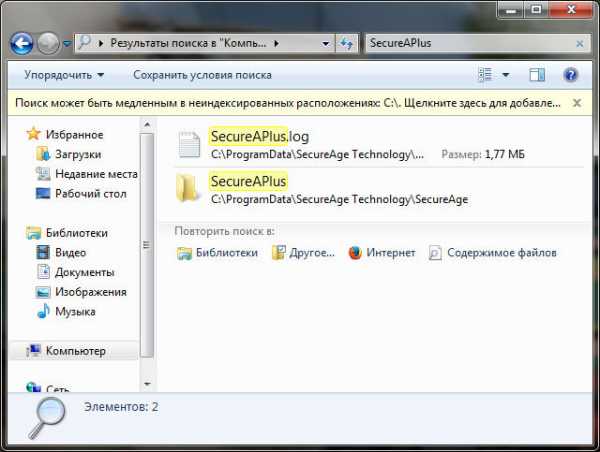
Да, я согласен, нашлось не много, но могло тут быть и больше мусора! Я это все удалил обычным способом, то есть нажал правой кнопкой и удалил, никаких проблем не было. Так, с файловым мусором разобрались, теперь пойдем искать мусор в реестре. Зажимаем Win + R, пишем в окошко данную команду:
regedit

Появится редактор реестра:
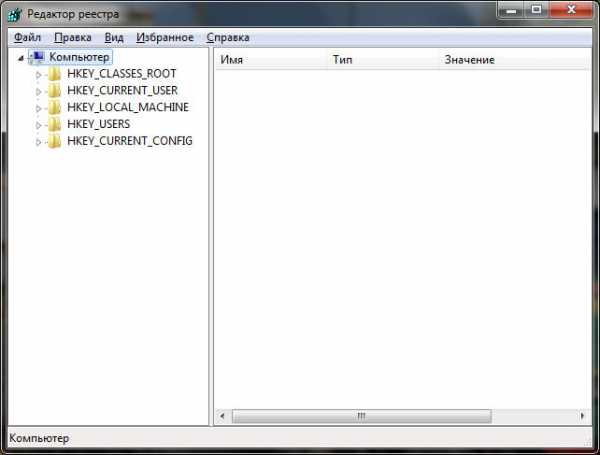
Тут нужно зажать кнопки Ctrl + F, после чего появится окно поиска, тут нужно указать слово SecureAPlus в поле поиска и нажать напротив кнопку Найти далее:
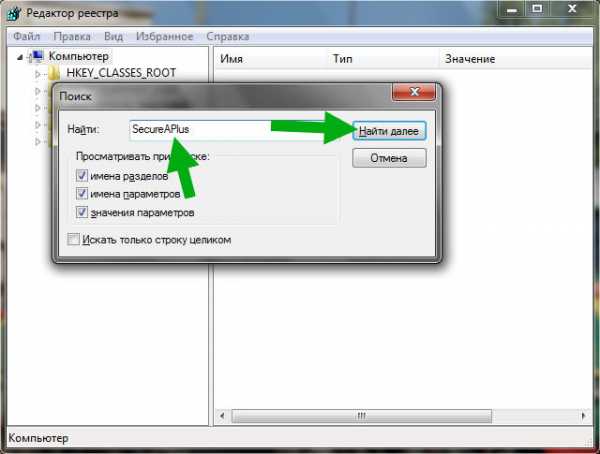
Теперь смотрите как это удалять тут остатки. Если что-то тут будет найдено, то это будет или раздел или ключ (параметр) и оно обязательно будет выделено. Искаться будет по одному. Ну так вот, нашлось оно, выделено, вы нажали правой кнопкой и потом выбрали Удалить и все, его уже нет. Такие действия нужно применять как к разделу так и к ключу, удаляется все одинаково. Вот таким образом удаляете все что нашлось, чтобы продолжить поиск после удаления, то нужно нажать один раз кнопку F3. Вот у меня нашелся раздел, я нажимаю правой кнопкой и выбираю тут Удалить:
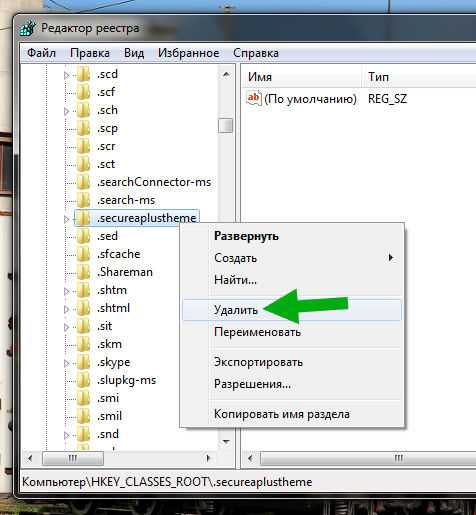
Далее подтверждаем:
И вот, раздел реестра удален! Нажимаю F3, и вот снова нашелся мусор, но уже не раздел, а ключ, и вот также нажимаю правой кнопкой и выбираю Удалить:
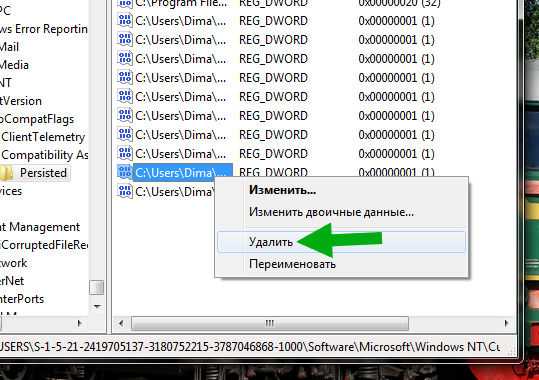
И потом тоже подтверждаете и удаляете, все просто и ничего сложного как говорится!
Кстати, когда поиск будет окончен, то вы увидите вот такое окошко, смотрите:
Но самое главное, это то, что увы ребята, но мусор лучше поискать не только по слову SecureAPlus, но и по слову Everything (но смотрите лишнего не удалите, в содержании чего есть тоже это слово), и по слову SecureAge. Это все чтобы чистка была так бы сказать максимальной!
Все ребята, почистили мы комп от остатков, можно и закругляться. Надеюсь тут я вам написал нормально все, может инфа кому-то помогла, кому-то пригодилась, а если что не так, то сильно не ругайте! Удачи вам
На главную! неизвестные программы 26.05.2017virtmachine.ru
Вопросы и ответы - voidtools
Что такое Everything?
Everything – это поисковая программа для Windows, мгновенно отыскивающая файлы и папки по их именам.
В отличие от встроенной в Windows поисковой системы, Everything изначально показывает каждый файл и папку в компьютере (отсюда и название "Everything", т.е. "все").
Вы вводите поисковый фильтр, после чего отображаются только нужные вам файлы и папки.
Как долго длится индексирование файлов?
Everything индексирует только имена файлов и папок, создание базы данных обычно занимает несколько секунд.
Индексирование свежеустановленной Windows 10 (около 120 тыс. файлов) длится около секунды.
Для индексирования миллиона файлов потребуется порядка минуты.
Может ли Everything искать файлы по их содержимому?
Да, с помощью поисковой функции content: можно искать файлы по содержимому.
Поскольку содержимое файлов не индексируется, поиск содержимого медленный.
Много ли системных ресурсов требуется Everything?
Нет, Everything потребляет очень мало системных ресурсов.
В свежеустановленной Windows 10 (около 120 тыс. файлов) будет занято порядка 14 МБ ОЗУ и менее 9 МБ на диске.
В системе с миллионом файлов будет занято примерно 75 МБ ОЗУ и 45 МБ на диске.
Отслеживает ли Everything изменения в файловой системе?
Да, Everything отслеживает изменения, происходящие в файловой системе.
Изменения, произошедшие в файловой системе, отражаются в окнах поиска.
Бесплатна ли Everything?
Да, Everything – бесплатная программа (Freeware).
Однако ваша материальная помощь приветствуется.
Нет ли в Everything вредоносного, шпионского или рекламного кода?
Нет, в Everything нет ни вредоносного, ни шпионского, ни рекламного кода.
Не останутся ли незамеченными изменения в файловой системе, когда Everything не была запущена?
Нет. Everything можно закрывать и перезапускать, не опасаясь, что будут не замечены какие-то изменения в файловой системе (даже между перезагрузками системы).
Everything обновляет свою базу данных при запуске.
Каковы системные требования для Everything?
Everything работает в Windows XP, Vista, 7, 8 и 10.
Для индексирования NTFS требуется, чтобы была запущена либо служба Everything, либо сама программа Everything от имени администратора.
Как преобразовать том в NTFS?
Прежде чем преобразовывать файловую систему тома в NTFS, обязательно сделайте резервную копию всех своих важных данных.
После преобразования в NTFS том нельзя будет обратно преобразовать в FAT или FAT32.
Учтите, что некоторые устройства не умеют работать с томами NTFS на USB-накопителях.
Чтобы преобразовать том в NTFS:
В меню Пуск выберите команду Выполнить.
Введите следующее и нажмите Enter:
cmdВ командной строке введите следующее и нажмите Enter:
convert D: /fs:ntfsгде D: это диск для преобразования.
Может ли Everything индексировать подключённый сетевой диск?
Да. См. подробности тут.
Как установить Everything?
См. Руководство по установке Everything.
Как пользоваться Everything?
См. Руководство по использованию Everything.
Почему Everything версии 1.4 потребляет больше памяти, чем версии 1.3?
Everything версии 1.4 по умолчанию индексирует размеры и даты файлов, а также сохраняет дополнительную информацию для быстрой сортировки.
Если вы хотите отключить эти изменения, см. раздел Оптимизация для минимального потребления памяти.
Как сделать, чтобы при запуске Everything не появлялся запрос UAC (контроль учётных записей пользователей)?
Для NTFS-индексирования Everything требуются административные права для низкоуровневого доступа на чтение к томам NTFS.
Чтобы не появлялся запрос UAC, запускайте Everything как обычный пользователь, установив службу Everything, либо не используйте NTFS-индексирование.
Чтобы запускать Everything как обычный пользователь, установив службу Everything:
Откройте Everything и в меню Сервис выберите Настройки.
Выберите вкладку Общие.
Включите опцию Служба Everything.
Отключите опцию Запускать от имени администратора.
Нажмите OK.
Выйдите из Everything (щёлкните правой кнопкой мыши по значку Everything в области уведомлений и выберите Выход).
Снова запустите Everything.
Как найти файл или папку?
Начните вводить часть имени файла или папки в поле поиска – результаты появятся мгновенно.
Как пользоваться логическими операторами?
По умолчанию используется логический оператор AND.
Например, чтобы найти abc и 123, введите:
abc 123Чтобы выполнить поиск по одному из двух условий, вставьте знак | между условиями.
Например, чтобы найти .jpg или .bmp, введите:
.jpg | .bmpЧтобы исключить что-либо из поиска, поставьте знак ! перед условием.
Например, чтобы найти всё, кроме abc, введите:
!abcЕсли вы хотите ознакомиться с поисковым синтаксисом, то
Как использовать подстановочные знаки (шаблоны)?
Звёздочка (*) в поиске означает любое число любых символов.
Например, чтобы найти файлы и папки с именами, начинающимися на e и заканчивающимися на g, введите: e*g
Знак вопроса (?) в поиске означает один любой символ.
Например, чтобы найти все файлы с расширением из двух символов, введите: *.??
Как включить в поиск пробелы?
Чтобы включить в поиск знаки пробела, нужно искомое выражение заключить в двойные кавычки.
Например, чтобы найти foo<пробел>bar, введите: "foo bar"
Как найти файлы определённого типа?
Чтобы найти файлы определённого типа, введите в строку поиска расширение файла,
например, для поиска файлов mp3 введите *.mp3 в строке поиска.
Чтобы найти файлы нескольких типов, разделяйте типы вертикальной чертой (|),
например, введите *.bmp|*.jpg для поиска файлов с расширениями bmp или jpg.
Как найти файлы и папки в определённом месте?
Чтобы найти файлы и папки в определённом месте, добавьте обратную косую черту (\) в строку поиска.
Например, для поиска всех файлов mp3 в папке downloads введите: downloads\ .mp3
Кроме того, можно в меню Поиск выбрать Учитывать путь и включать место в строку поиска.
Например, чтобы найти все файлы avi в папке downloads при включённом параметре Учитывать путь, введите: downloads .avi
Расширенный поиск
См. раздел Поиск в Everything.
Поиск находит не то, что нужно
Проверьте, отключены ли в Everything в меню Поиск следующие опции:
Учитывать регистр
Только слово целиком
Учитывать путь
Учитывать диакритические знаки
Регулярные выражения
Проверьте, выбран ли в Everything в меню Поиск фильтр:
Не сохраняются настройки
Убедитесь, что включено хранение настроек и данных в %APPDATA%\Everything.
Чтобы включить хранение настроек и данных в %APPDATA%\Everything, сделайте следующее:
Откройте Everything и в меню Сервис выберите Настройки.
Выберите вкладку Общие.
Включите опцию Хранить настройки и данные в %APPDATA%\Everything.
Нажмите OK.
Дублирующиеся результаты
Everything автоматически индексирует тома NTFS.
Добавление тома NTFS как индексируемой папки приведёт к дублирующимся результатам.
Чтобы этого не происходило, удалите все тома NTFS из списка индексирования папок:
Откройте Everything и в меню Сервис выберите пункт Настройки....
Выберите вкладку Папки.
Выберите тома NTFS и нажмите Удалить.
Нажмите OK.
Чтобы проверить, какие тома NTFS автоматически включены в индексирование:
Откройте Everything и в меню Сервис выберите пункт Настройки....
Выберите вкладку NTFS.
Тома NTFS, у которых включена опция Включить тома в базу данных, добавлены в индексирование NTFS.
Список результатов пуст или содержит только диски
Убедитесь, что работает служба Everything, либо что программа Everything запущена от имени администратора.
Чтобы установить службу Everything:
Откройте Everything и в меню Сервис выберите пункт Настройки....
Выберите вкладку Общие.
Включите опцию Служба Everything.
Нажмите OK.
-или-
Чтобы запустить Everything от имени администратора:
Откройте Everything и в меню Сервис выберите пункт Настройки....
Выберите вкладку Общие.
Включите опцию Запускать от имени администратора.
Нажмите OK.
Удостоверьтесь, что имеется хотя бы один локальный том NTFS.
См. '''Как преобразовать том в NTFS?'''.
Чтобы вручную включить в индексацию все локальные тома NTFS:
Откройте Everything и в меню Сервис выберите пункт Настройки....
Выберите вкладку NTFS.
Для каждого тома в списке локальных томов NTFS:
Включите опцию Включить том в базу данных.
Включите опцию Вести журнал USN.
Включите опцию Отслеживать изменения в томе.
Нажмите OK.
Чтобы принудительно создать заново базу данных Everything:
Откройте Everything и в меню Сервис выберите пункт Настройки....
Выберите вкладку Индексирование.
Нажмите Воссоздать базу.
Нажмите OK.
www.voidtools.com
and everything - Перевод на русский - примеры английский
На основании Вашего запроса эти примеры могут содержать грубую лексику.
На основании Вашего запроса эти примеры могут содержать разговорную лексику.
He has those bamboo steamers and everything.
Клянусь, Пол, у него есть все эти Бамбуковые Пароварки, и все такое.We got a pickup service and everything.
They have night classes and everything.
About kissing ethan And not telling you and everything.
То, что я поцеловала Итана, ничего тебе не сказала и все такое.And you always seemed so smart and everything.
Look, there's sardines and everything.
They've been French kissing and everything.
It's... it feels good and everything.
And he had to close his eyes, it's so disgusting, and the smell and everything.
При этом ему приходится закрыть глаза - отвратительный запах и все такое.Well, it was authorized and everything.
Once he has lost everyone and everything he values...
И когда он потеряет всех и всё, что ему дорого...It would destroy the machine and everything it created.
Она разрушит машину, и все то, что оно создало.Super believable, foam and everything.
With the bomb craziness and everything, I just...
С этой бомбой, со всем этим безумием, я просто...I bought little hats and everything.
The cardinal stands between us and everything.
There are support groups and everything.
Me, and everything that's mine.
Cover the moving expenses and everything.
Probably lost my scholarship and everything.
context.reverso.net
everything - Перевод на русский - примеры английский
На основании Вашего запроса эти примеры могут содержать грубую лексику.
На основании Вашего запроса эти примеры могут содержать разговорную лексику.
We have tried everything, viewed everything, bought everything.
I'll need to know everything about you, everything about Danny, everything about the Millers.
Мне нужно будет знать все о вас, все о Дэнни, все о Миллерах.So everything again runtergeworfen and WordPress installed.
Таким образом, все опять runtergeworfen и WordPress установлен.Monthly visit to make sure that everything is fine.
Организируем ежемесячные посещения Вашей недвижимости, чтобы проверить все ли в порядке.My delegation believes that everything said there remains valid today.
Моя делегация считает, что все, что было сказано в том письме, сохраняет свое значение и сегодня.He made everything he could to humiliate me.
Но он сделал все, чтобы унизить меня, как можно больше.Do everything possible to attend the appointments and interviews despite your tight working schedule.
Делайте все возможное, чтобы присутствовать на назначенных встречах и собеседованиях, несмотря на Ваш плотный график работы.I like everything to be in writing/emails.
Мне нравится все, чтобы быть в письменной/ электронной почты.You got better because you did everything the doctor asked.
Ты поправился, потому что делал все так, как велел врач.Pretending everything is fine hurts more.
Попытки делать вид, что всё прекрасно, заставляют страдать еще сильнее.We must do everything within our power to counter this risk.
Мы должны сделать все, что в наших силах, чтобы преодолеть эту опасность.It violates everything the United Nations stands for.
Это противоречит всему тому, за что выступает Организация Объединенных Наций.But not everything that is unquantifiable is unimportant.
Однако не все то, что не поддается количественной оценке, не имеет значения.President Arafat must do everything in his power to stop the terrorism.
Председатель Арафат должен сделать все от него зависящее для того, чтобы покончить с терроризмом.My delegation will do everything to respect and support your guidance.
Моя делегация сделает все возможное для того, чтобы обеспечить выполнение и поддержку принимаемых Вами решений.context.reverso.net
Everything — мгновенный поиск файлов и папок
Everything — бесплатная программа для мгновенного поиска файлов и папок по их именам на компьютере. Все пользователи постоянно ищут на своих ПК нужные файлы или папки, порой испытывая при этом некоторые трудности.
Обычно, используются два варианта поиска: при первом варианте пользователь примерно знает, где нужно искать файл, поэтому он находит его самостоятельно, при втором варианте, для поиска файла используется специальная программа или системный поиск.
В операционной системе Windows имеется встроенный поиск, с помощью которого можно обнаружить нужный файл, папку или приложение. Однако, поиск в Windows ищет информацию только на системном диске, что не очень удобно во многих случаях.
Если вы постоянно испытывает трудности с поиском файлов на своем компьютере, я рекомендую вам навести там порядок, распределив файлы и папки по определенным критериям: по типам, дискам, удалить дубликаты и т. п. Подробнее об этом читайте здесь.
Из-за особенностей поиска Windows, имеет смысл воспользоваться службой поиска от сторонней программы, например, использовать поиск файлового менеджера. Хорошим вариантом станет использование специализированной программы для поиска файлов Everything, которая предназначена для быстрого поиска информации, находящейся на дисках компьютера.
Отличительной особенностью программы Everything является практически мгновенный поиск с отображением результатов, при помощи автоматической индексации.
Сразу после первого запуска, программа Everything автоматически создает индекс имен для каждого файла и для каждой папки в файловых системах NTFS и ReFS. По умолчанию, индексируются все тома (диски) имеющие поддерживаемые файловые системы. Собранные сведения сохраняются в специальный кэш-файл, благодаря чему достигается поразительная скорость работы Everything.
После завершения индексации, при следующих запусках приложения, программа постоянно проводит обновления своего индекса, добавляет в индекс произошедшие изменения, извлекая их из журналов индекса NTFS и USN. Поэтому поиск нужной информации проходит очень быстро.
Программа Everything поддерживает другие файловые системы, но поиск в этих файловых системах уже не будет таким быстрым, как в файловых системах NTFS и ReFS.
Основные возможности программы Everything:
- Быстрый поиск файлов и папок
- Индексирование размеров, дат, атрибутов
- Расширенный поиск
- Панель предварительного просмотра
- Пакетное переименование файлов
- Поиск по содержимому
- Диспетчер истории поиска
- Поддержка регулярных выражений
- Экспорт результатов поиска
- Поддержка фильтров, макросов, создание закладок
- Минимальное потребление ресурсов компьютера
Бесплатная программа Everything работает в операционной системе Windows на русском языке. Скачать программу Everything можно с официального сайта разработчика.
everything скачать
Для загрузки на компьютер предлагаются две версии приложения: для обычной установки и переносная (portable) версия программы. Если у вас на компьютере установлена 64 битная версия Windows, выберите 64-битный вариант установщика или Zip-архив портативной 64-битной версии приложения.
Установите программу на компьютер, или запустите переносную версию из папки. Поместите папку с портативной версией в удобное место на компьютере.
Мгновенный поиск файлов и папок в Everything
Для полноценной работы необходимо запустить программу Everything от имени администратора. Приложение само напомнит вам об этом в специальном окне.
Выберите опцию «Запускать от имени администратора». Это более приемлемый вариант, так как в случае запуска службы Everything, служба будет постоянно работать в фоновом режиме на компьютере, потребляя некоторую часть ресурсов.
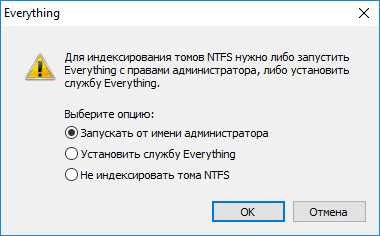
Программа оптимально настроена по умолчанию. В настройки Everything можно войти из меню «Сервис» → «Настройки».
После первого запуска программа некоторое время потратит на индексирование всех подключенных к компьютеру дисков. Затем в окне Everything отобразятся все найденные файлы и папки.
На этом изображении, в окне программы отображены проиндексированные папки и файлы, по имени (в данном случае, начинающиеся со знака «!»). В основном, папки с такими именами на моем компьютере находятся на внешнем жестком диске (диск «М:», файловая система NTFS). Это запасы мини игр, оставшиеся с тех времен, когда я искал и устанавливал компьютерные игры для своих детей (сейчас они уже взрослые).
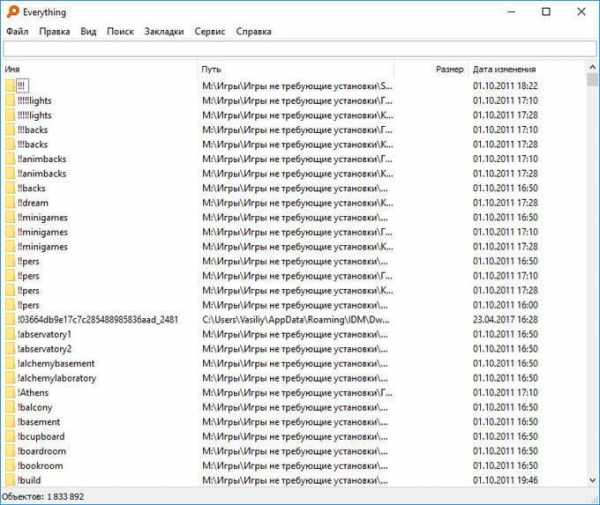
Пользоваться программой Everything очень просто. В поле поиска введите нужное слово, а затем практически мгновенно получите результат. Результаты начинают отображаться по мере ввода отдельных букв в поле поиска. Все лишние элементы игнорируются.
В поле поиска я ввел слово «лучшие», программа отобразила все имеющиеся на моем компьютере файлы и папки, в названиях которых присутствует слово «лучшие».
Найденные файлы и папки распределены в окне программы по определенным параметрам:
- Имя — сначала отображаются имена папок, а затем имена файлов. Первым в списке находится искомое слово, расположенное вначале имени файла или папки, а затем, когда оно идет вторым словом и т. д. Учитывается регистр имени, сначала идут заглавные буквы, а затем строчные.
- Путь — путь до файла или папки на компьютере
- Размер — указан размер найденных файлов
- Дата изменения — дата и время последнего изменения, примененного в файле или в папке
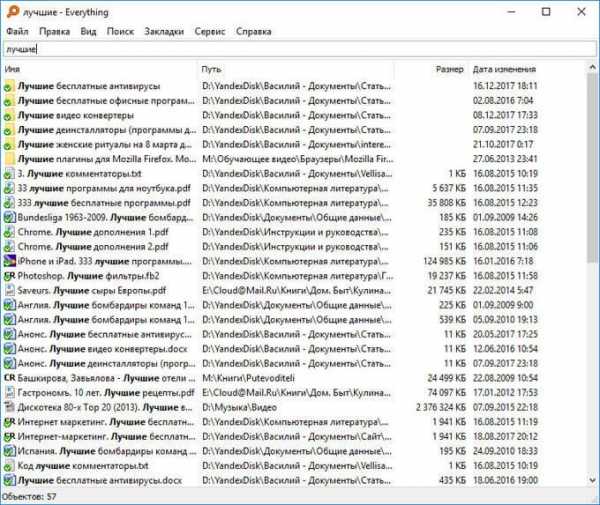
Для открытия нужного файла или папки, кликните по нему два раза левой кнопкой мыши.
Данные на компьютере можно искать по расширению файла, например, аудио файлы с расширением «.mp3».
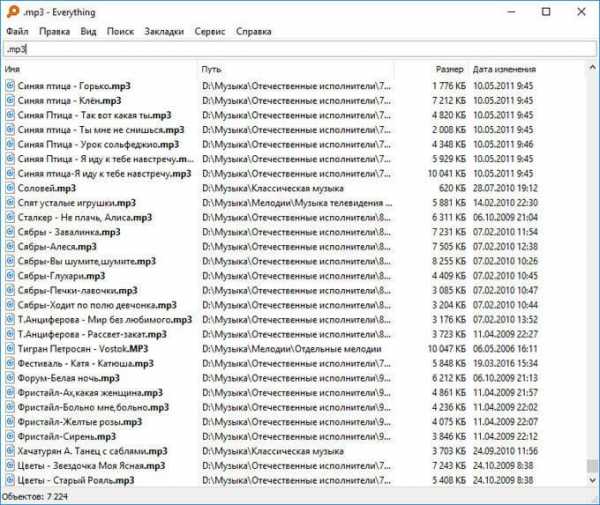
Для более тонкой подстройки результатов поиска, воспользуйтесь услугами расширенного поиска. Войдите в меню «Поиск», в контекстном меню выберите «Расширенный поиск».
В окне «Расширенный поиск» выберите более точные критерии для поиска, которые учитывают регистр, целые слова, диакритику. Сделайте другие настройки, выберите для поиска конкретный диск компьютера.
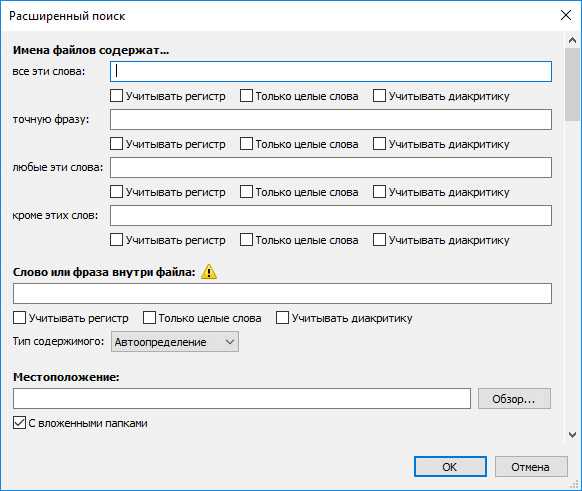
Содержимое файлов не индексируется, поэтому поиск по содержимому файла займет много времени.
Заключение
Бесплатная программа Everything предназначена для быстрого поиска файлов и папок на компьютере по их именам. Приложение находит нужные данные, расположенные на дисках компьютера практически мгновенно, программа Everything поможет пользователю сэкономить немало времени.
Прочитайте похожие статьи:
vellisa.ru
Очень быстрый поиск с программой Everything / Хабр
Начну немного «издалека». Дело в том, что я (и думаю не я один) — очень люблю маленькие но функциональные программы. Я встречал несколько таких приложений, которые иначе чем шедеврами софтостроения и не назовешь. Жаль только что пополняется список этих «нанотехнологичных» шедевров весьма редко. Но сегодняшнее чтение ленты новостей с русского лайфхакера принесло ссылку на очередной такой шедевр. Это — программа с весьма скромным (хотя и метким) названием everything и предназначена она для быстрого поиска файлом и папок по имени.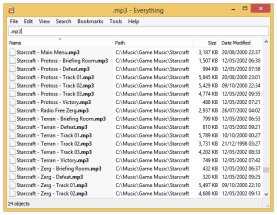 Во-первых это размер (инсталяшка 293 kB в текущей версии). Во-вторых — скорость работы. Создание индекса на моем компьютере заняло столько времени, что я даже и не заметил как это произошло :) А поиск происходит совсем мгновенно. В-третьих, малое потребление ресурсов, большую часть времени программа сидит тихонько в памяти и ничего не просит, появляясь лишь при нажатии заданного сочетания клавиш. В-четвертых, поддержка в поиске настоящих regexp-ов, что делает его гибким и мощным. В-пятых, наличие web и FTP-интерфейсов (я не знаю куда они его засунули в 200 кб, но они есть :) ) В-шестых, частые обновления, приносящие новую функциональность. И многое, многое другое…
Во-первых это размер (инсталяшка 293 kB в текущей версии). Во-вторых — скорость работы. Создание индекса на моем компьютере заняло столько времени, что я даже и не заметил как это произошло :) А поиск происходит совсем мгновенно. В-третьих, малое потребление ресурсов, большую часть времени программа сидит тихонько в памяти и ничего не просит, появляясь лишь при нажатии заданного сочетания клавиш. В-четвертых, поддержка в поиске настоящих regexp-ов, что делает его гибким и мощным. В-пятых, наличие web и FTP-интерфейсов (я не знаю куда они его засунули в 200 кб, но они есть :) ) В-шестых, частые обновления, приносящие новую функциональность. И многое, многое другое… Естественно, не обошлось дело и без недостатков (хотя это по-моему как раз тот случай, когда их скорее можно считать не багами, а логичными ограничениями) — Программа не ищет по содержимому файлов, хотя если эту функциональность реализовать, ее прожорливость возрастет в разы — Программа работает только с ОС Windows и только с разделами NTFS (видимо скорость как раз и обуславливается каким-то низкоуровневым фокусом).
Если два вышеназванных минуса для вас не критичны, то рекомендую попробовать работу с everything…
PS Кстати, я не думаю что «я умный» — самый подходящий блог для этой темы, но видимо лично я — тупой. 10 минут искал подходящий, и не нашел. Если кто-то подскажет — буду весьма благодарен :)
habr.com
to everything - Перевод на русский - примеры английский
На основании Вашего запроса эти примеры могут содержать грубую лексику.
На основании Вашего запроса эти примеры могут содержать разговорную лексику.
Whoever did this had access to everything...
Кто бы это ни был, у него есть доступ ко всему...We strive to everything that is connected with "splendid", and we wish to attain perfection therein.
Мы стремимся ко всему, что связано с "прекрасным", и желаем достичь в этом совершенства.They were saying yes to everything we were asking for.
Они соглашались на все, о чем мы просили.Promise you'll submit completely to everything that happens from now on.
Обещай, что безоговорочно согласишься на все, что случится начиная с этой минуты.Girls' brains are like spaghetti; everything in their life is connected to everything else.
Мозги девушек словно спагетти; всё в их жизни соединено со всем остальным.This man is a disgruntled former employee who's connected to everything that's happening.
Этот человек - недовольный бывший сотрудник который связан со всем, что происходит.Thank you for your interest and attention to everything that happens at our school.
Мы благодарим вас за интерес и внимание ко всему, что происходит в нашей школе.People were ready to everything - from a war of the worlds to a joint technological breakthrough.
Люди были готовы ко всему - от войны миров до общего технологического прорыва.That way your application model always has access to everything it needs.
Таким способом ваша модель приложения всегда получает доступ ко всему, что нужно.The concept of the AOT value involves a step function from "nothing to everything" at the threshold level.
Концепция значения АОТ включает ступенчатую функцию от "ничего ко всему" на пороговом уровне.I mean, whoever is behind this has access to everything.
Я имею в виду, тот, кто стоит за этим имеет доступ ко всему.This gives me access to everything.
She's built up a tolerance to everything.
In addition to everything else, one of my oldest friends might be dead.
И в дополнение ко всему прочему, один из моих самых старых друзей может быть мертв.It doesn't apply to everything.
In addition, we stipulate to everything testified in Mr. Fornum's deposition.
А также мы соглашаемся со всем, что сказал мистер Форнум в своих показаниях.He's got access to everything that ATCU learns about Inhumans.
У него есть доступ ко всему, что РСПУ знают о Нелюдях.It's all connected to Will, the missing people to everything in Nome.
Всё связано... с Уиллом, в пропавшими без вести... со всем в Ноуме.His top secret clearance gives him access to everything in the department.
Его высокий уровень допуска дает ему доступ ко всему в отделе.Well, Alexander agreed to everything.
Что ж, Александр со всем согласился.context.reverso.net



